Как да експортирате календар от Outlook като .pst файл?
Това е ръководство за това как да експортирате данните от календар от Microsoft Outlook като .pst файл с данни.
- Автоматизирайте изпращането на имейл с Автоматично CC/BCC, Автоматично препращане по правила; изпрати Автоматичен отговор (Извън офиса) без да е необходим сървър за обмен...
- Получавайте напомняния като BCC Предупреждение когато отговаряте на всички, докато сте в списъка BCC, и Напомняне при липсващи прикачени файлове за забравени прикачени файлове...
- Подобрете ефективността на имейл с Отговор (на всички) с прикачени файлове, Автоматично добавяне на поздрав или дата и час в подпис или тема, Отговорете на няколко имейла...
- Опростете изпращането на имейл с Извикване на имейли, Инструменти за прикачване (Компресиране на всички, автоматично запазване на всички...), Премахване на дубликати, и Бърз доклад...
Стъпка 1: Отворете диалоговия прозорец Импортиране и експортиране:
- В Outlook 2007, моля, щракнете върху досие > Внос и износ.
- В Outlook 2010, моля, щракнете върху досие > отворено > внос.
- В Outlook 2013, моля, щракнете върху досие > Отваряне и експортиране > Внос / Износ.

Стъпка 2: В диалоговия прозорец на съветника за импортиране и експортиране, моля, изберете и маркирайте Експорт във файл, след което щракнете върху Напред бутон.

Стъпка 3: В диалоговия прозорец Експортиране във файл, моля, изберете и маркирайте Файл с данни на Outlook (.pst), след което щракнете върху Напред бутон.

Стъпка 4: В диалоговия прозорец Експортиране на файл с данни на Outlook:

- Изберете и маркирайте папката на календара, която искате да експортирате. В нашия пример ние избираме папката на календара на Та-Кели.
- Премахнете отметката Включете подпапки опция.
- Щракнете върху Напред бутон.
Стъпка 5: В диалоговия прозорец Експортиране на файл с данни на Outlook:

- Щракнете върху паса и в диалоговия прозорец Отваряне на файл с данни на Outlook изберете и отворете папка, за да запишете този експортиран файл, и въведете име в Име на файла: и накрая щракнете върху OK бутон.
- Проверете Не експортирайте дублиращи се елементи опция, ако искате да избегнете създаването на дублиращи се елементи при експортиране.
- Щракнете върху завършеност бутон.
Стъпка 6: След това се появява диалоговият прозорец Създаване на файл с данни на Outlook:
- Ако не искате да добавите парола за експортирания файл, просто щракнете върху OK без да въвеждате никакви пароли.
- Ако искате да добавите парола за експортирания файл, моля, въведете парола и в двете парола: кутия и Потвърдете паролата: и след това щракнете върху OK бутон.
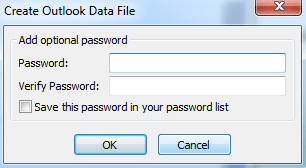
Забележка: Ще експортирате избраните данни от календара като .pst файл на Outlook, но експортираният календар все още съществува в Microsoft Outlook.
Най-добрите инструменти за продуктивност в офиса
Kutools за Outlook - Над 100 мощни функции, за да заредите вашия Outlook
🤖 AI Mail Assistant: Незабавни професионални имейли с AI магия - с едно щракване до гениални отговори, перфектен тон, многоезично владеене. Трансформирайте имейла без усилие! ...
📧 Автоматизиране на имейли: Извън офиса (налично за POP и IMAP) / График за изпращане на имейли / Автоматично CC/BCC по правила при изпращане на имейл / Автоматично пренасочване (разширени правила) / Автоматично добавяне на поздрав / Автоматично разделяне на имейлите с множество получатели на отделни съобщения ...
📨 Управление на Email: Лесно извикване на имейли / Блокиране на измамни имейли по теми и други / Изтриване на дублирани имейли / подробно търсене / Консолидиране на папки ...
📁 Прикачени файлове Pro: Пакетно запазване / Партидно отделяне / Партиден компрес / Автоматично запазване / Автоматично отделяне / Автоматично компресиране ...
🌟 Магия на интерфейса: 😊 Още красиви и готини емотикони / Увеличете продуктивността на Outlook с изгледи с раздели / Минимизирайте Outlook, вместо да затваряте ...
???? Чудеса с едно кликване: Отговорете на всички с входящи прикачени файлове / Антифишинг имейли / 🕘Показване на часовата зона на подателя ...
👩🏼🤝👩🏻 Контакти и календар: Групово добавяне на контакти от избрани имейли / Разделете група контакти на отделни групи / Премахнете напомнянията за рожден ден ...
Над 100 Характеристики Очаквайте вашето проучване! Щракнете тук, за да откриете повече.

